In che modo gli utenti Linux possono abilitare il servizio di sincronizzazione di Microsoft Edge
Microsoft ha aggiunto la propria opzione di sincronizzazione alla versione Linux del browser Edge, ma non è pronta per l’uso. Jack Wallen ti mostra come abilitare la funzione.
Foto: CNET
Non mentirò, Microsoft Edge continua a stupirmi. L’approccio di Microsoft alle schede verticali mi ha fatto pensare che avrei potuto facilmente adottare Edge come impostazione predefinita. Ma non lo farò. Principalmente a causa della funzionalità degli spazi di lavoro di Opera. Tuttavia, se cambio idea, è bello sapere che Microsoft ha fatto apprezzare agli utenti Linux una funzionalità che Google ha privato di Chromium. Questa funzione non è sincronizzata.
Con l’ultima versione per sviluppatori di Edge, anche gli utenti Linux possono sincronizzare i propri browser con un account cloud. Ciò significa che tutti i segnalibri, i cookie, le password e gli archivi sul desktop possono essere utilizzati sul tuo laptop, quindi quando sei in viaggio, non stai utilizzando due diversi set di informazioni.
Chiunque sia infastidito dall’utilizzo del servizio di sincronizzazione del browser comprende quanto sia facile utilizzare lo stesso browser su dispositivi e piattaforme.
Con Microsoft Edge, la funzionalità di sincronizzazione non è abilitata immediatamente per Linux. Per utilizzare questa funzione, è necessario abilitarla.
Vediamo: Strumenti di reclutamento: Application Engineer (TechRepublic Premium)
Di cosa avrai bisogno
Affinché funzioni, avrai bisogno dell’ultima versione di Versione per sviluppatori Edge. Assicurati di scaricare la versione Dev, che viene aggiornata settimanalmente. Spiegherò la versione 91.0.838.3 (ufficiale) dev (64 bit). Se hai questa versione o una versione successiva, sei pronto per iniziare.
Avrai anche bisogno di un account Microsoft. Può essere Hotmail, Skype o lo stesso account che utilizzi per accedere Microsoft 365.
Come abilitare la funzionalità di sincronizzazione su Microsoft Edge
Dopo aver installato l’ultima versione, apri Edge e digita Edge: // flag Nella barra degli indirizzi. Fai clic su Invio sulla tastiera e, nella pagina risultante, cerca MSA (Figura A.).
Figura A.
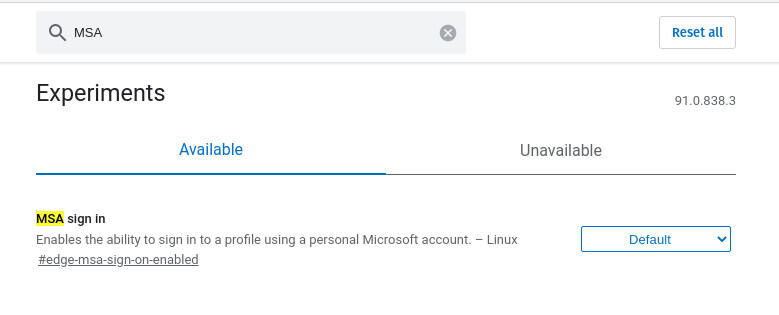
Determinare la posizione del flag appropriata per abilitare la sincronizzazione.
Dal menu a discesa, seleziona Abilita. Ti verrà quindi chiesto di riavviare Edge. Dopo il riavvio di Edge, la funzionalità è ora abilitata.
Come connettersi al tuo account di sincronizzazione
Per connetterti al tuo account cloud, fai clic sull’icona del profilo (che è probabilmente un’icona generica) e seleziona Accedi (Figura b).
Figura b
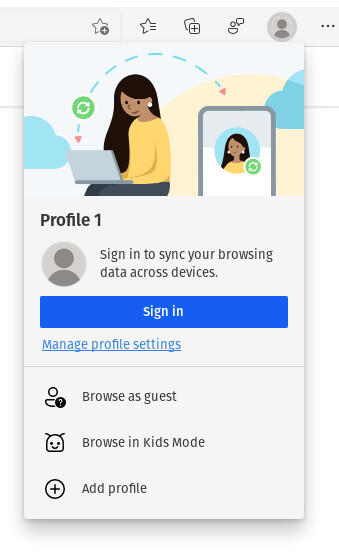
Menu a discesa di accesso alla sincronizzazione Edge.
Ti verranno quindi chieste le credenziali del tuo account. Dopo l’autenticazione riuscita, puoi personalizzare ciò che viene sincronizzato o fare clic sul pulsante Sincronizza per sincronizzare le impostazioni predefinite, che sono:
-
Preferito
-
impostazioni
-
informazione personale
-
Le password
-
Accessori
-
Gruppi
Puoi disabilitare uno qualsiasi dei precedenti oltre a:
Se hai seguito le impostazioni predefinite e hai deciso di modificarle in seguito, fai clic sull’icona del profilo nell’angolo in alto a destra e seleziona Gestisci impostazioni profilo | sincronizzazione. Nella finestra risultante, puoi abilitare / disabilitare qualsiasi opzione che scegli (Figura c).
Figura c
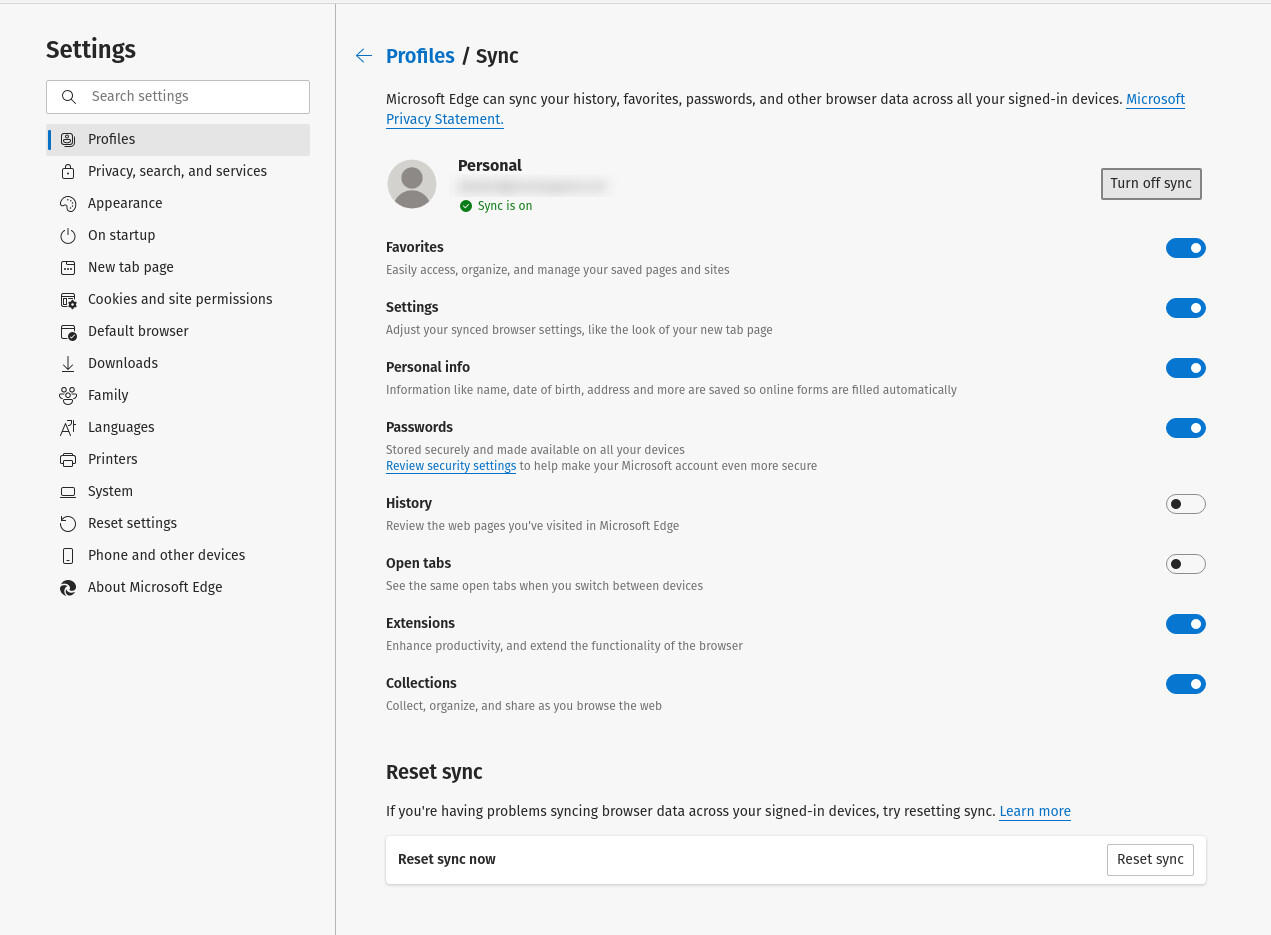
Personalizza le opzioni di sincronizzazione di Microsoft Edge in Linux.
E questo è tutto ciò che serve per abilitare la funzionalità di sincronizzazione di Microsoft Edge sulla versione Linux del browser. Presto, questa funzione sarà abilitata per impostazione predefinita, quindi sarà solo questione di installare il browser e accedere.
Divertiti a vivere al limite.
Iscriviti a How To Make Tech Work di TechRepublic su YouTube Ricevi gli ultimi consigli tecnici per i professionisti aziendali da Jack Wallen.
Vedi anche

“Esploratore. Scrittore appassionato. Appassionato di Twitter. Organizzatore. Amico degli animali ovunque.”

